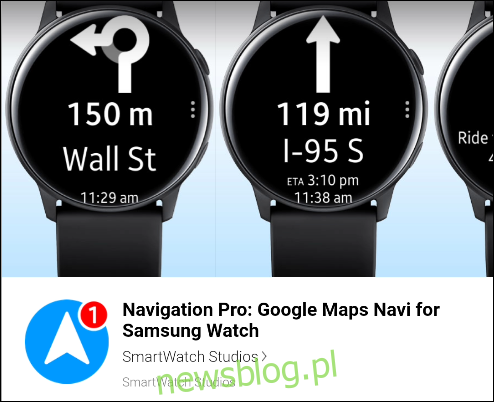Smartwatch może być pomocnym towarzyszem w podróży. Smartwatche Samsung Galaxy nie obejmują natywnej integracji z Mapami Google. Nadal możesz jednak uzyskać szczegółową nawigację w Mapach Google na swoim zegarku Samsung.
Smartwatche Samsung nie są dostarczane z fabrycznie zainstalowanymi aplikacjami Google ani nie ma żadnych oficjalnych aplikacji w Galaxy Store. Jednak tak jak możesz uruchomić Asystenta Google na zegarku Samsung, istnieją również sposoby korzystania z Map Google.
Kilka aplikacji umożliwia integrację Map Google z zegarkami Samsung Galaxy. Ponieważ zegarki mają małe wyświetlacze, aplikacje te zwykle koncentrują się na nawigacji zakręt po zakręcie, a nie na przeglądaniu przeglądu mapy. Pokażemy Ci, jak uzyskać przydatne instrukcje na nadgarstku.
Navigator Pro
Zainstaluj darmowy Navigator Pro app ze sklepu Galaxy Apps Store na swoim smartwatchu.
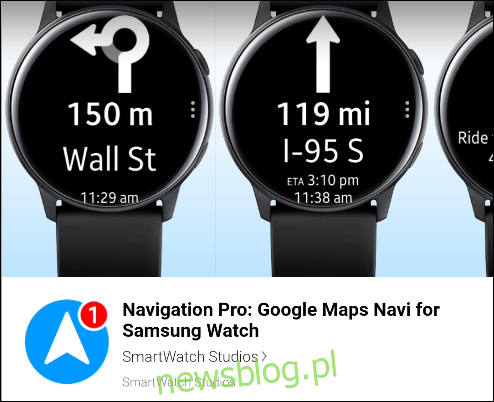
Będziesz także potrzebować aplikacji towarzyszącej na telefonie z Androidem. Nie ma wielu bezpłatnych opcji, jeśli chodzi o aplikacje Google Maps na zegarki Samsung. Nawigacja Pro to wysokiej jakości aplikacja z wieloma funkcjami i łatwa w użyciu.
Możesz kupić i zainstalować Nawigacja Pro ze Sklepu Play za 2,99 USD w momencie pisania tego tekstu.
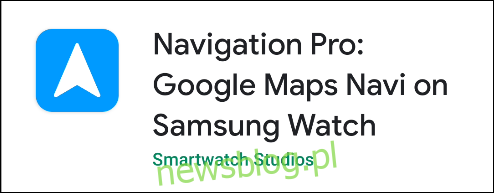
Otwórz aplikację na swoim telefonie z Androidem. Po pierwszym uruchomieniu musisz przyznać mu dostęp do powiadomień urządzenia. W ten sposób aplikacja przekazuje instrukcje do zegarka. Kliknij „Zezwól na dostęp”.
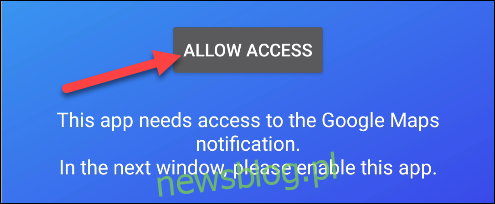
Otworzą się ustawienia „Dostęp do powiadomień”. Przełącz przełącznik „Nawigacja Pro”.
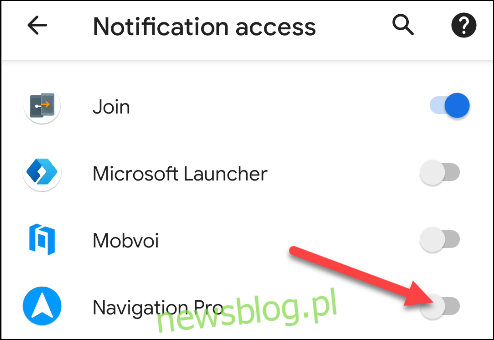
Wybierz „Zezwól” w wyskakującym okienku.
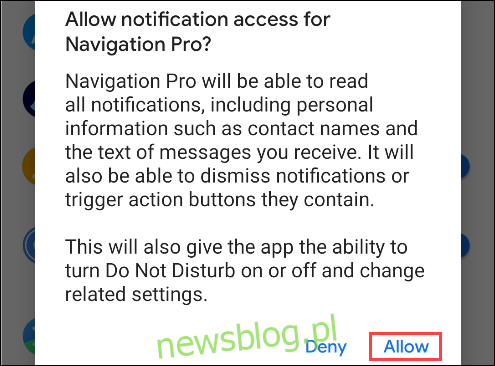
Wróć do aplikacji Navigation Pro w telefonie, jeśli nie zostanie ona automatycznie zwrócona. Zostaniesz teraz poproszony o zezwolenie aplikacji na działanie w tle. Kliknij przycisk „Zezwól”.
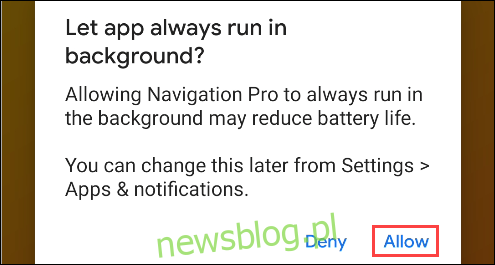
Ponieważ zainstalowaliśmy już aplikację do zegarka, możemy pominąć następny ekran. Dotknij strzałki w prawym dolnym rogu, aby kontynuować.
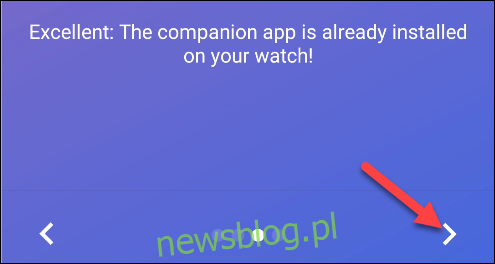
To wszystko w przypadku początkowej konfiguracji. Aby skorzystać z aplikacji, dotknij „Rozpocznij nawigację”, aby otworzyć Mapy Google w telefonie.
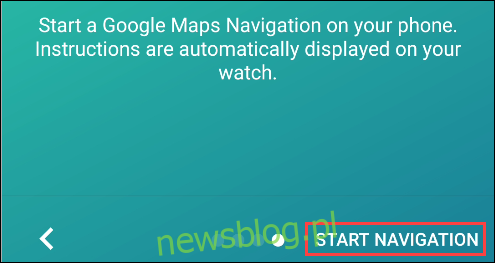
Znajdź lokalizację i uruchom szczegółowe instrukcje nawigacji.
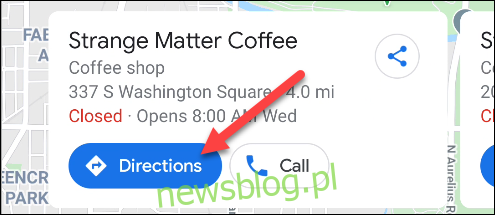
Gdy Mapy Google rozpoczną nawigację w Twoim telefonie, instrukcje otworzą się automatycznie na Twoim smartwatchu Samsung Galaxy. Zegarek będzie wibrował za każdym razem, gdy zbliżasz się do nadchodzącego kierunku i gdy zostanie wydana nowa instrukcja.
Niestety nie możesz rozpocząć nawigacji od samego zegarka.
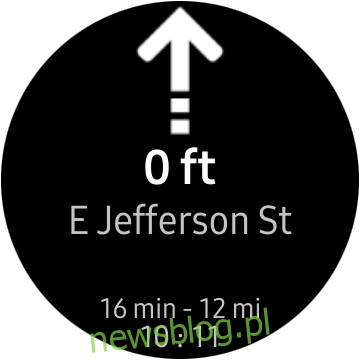
Aby dostosować sposób działania aplikacji, otwórz aplikację „Nawigacja Pro” na telefonie z Androidem i dotknij „Ustawienia” w prawym górnym rogu. Możesz dostosować zawartość wyświetlaną na wyświetlaczu zegarka, wyjście głosowe, jeśli zegarek to obsługuje, oraz inne opcje.
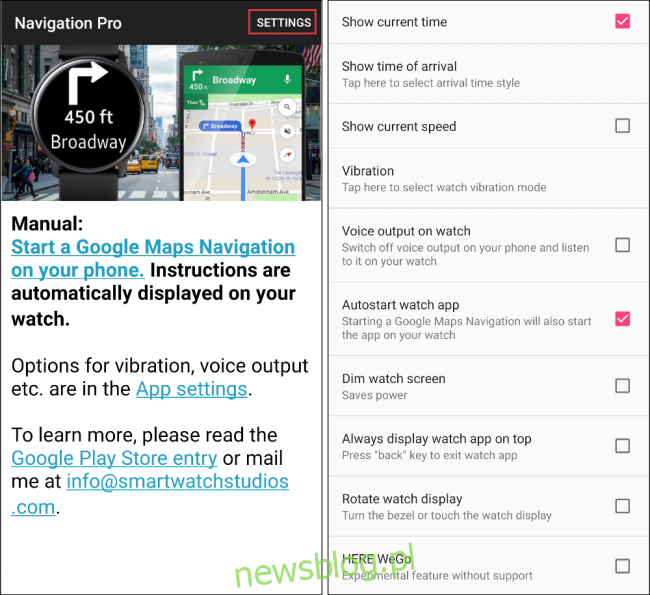
Niesamowity nawigator
Drugą opcją jest aplikacja o nazwie Awesome Navigator. Zwróć uwagę, że został usunięty z Galaxy Store wkrótce po opublikowaniu tego posta, ale deweloper pracuje nad przywróceniem go do trybu online.
Pobierz bezpłatnie Niesamowity nawigator app na smartwatch Samsung ze sklepu Galaxy Store.
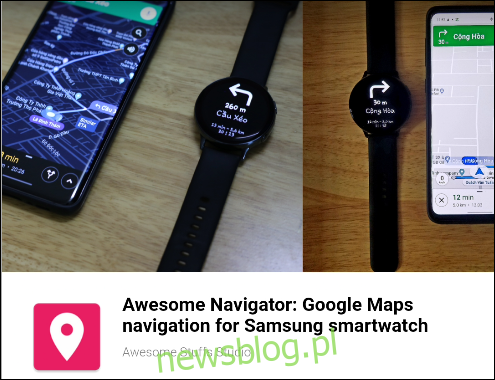
Będziesz także potrzebować aplikacji towarzyszącej na telefonie z Androidem. Nie ma wielu bezpłatnych opcji, jeśli chodzi o aplikacje Google Maps dla zegarków Samsung, ale zalecamy Awesome Navigator, ponieważ jest niedrogi i łatwy w użyciu.
Możesz kupić i zainstalować Niesamowity nawigator ze Sklepu Play za 1,99 USD, w chwili pisania tego tekstu.
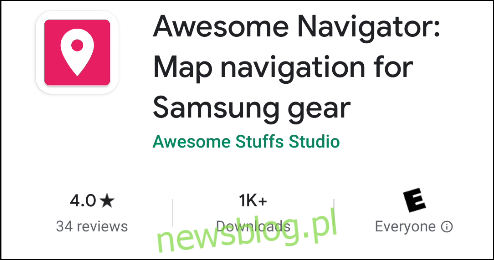
Otwórz aplikację „Awesome Navigator” na swoim telefonie. Będzie musiał uzyskać dostęp do Twoich powiadomień, ponieważ w ten sposób przekazuje instrukcje nawigacyjne do zegarka. Kliknij „Włącz odbiornik powiadomień”.
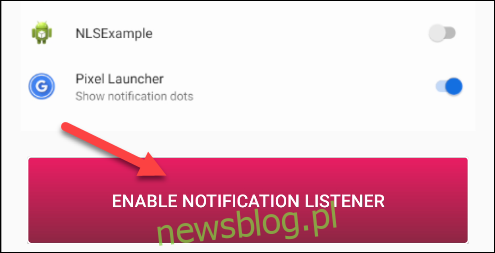
Otworzy się menu „Dostęp do powiadomień” systemu Android. Włącz opcję „Awesome Navigator”.
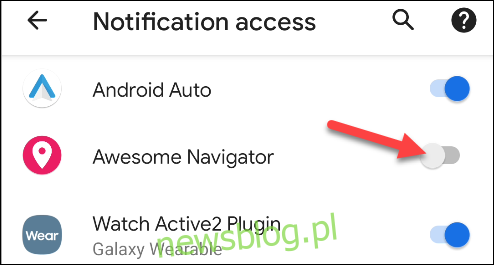
Wybierz „Zezwól” w wyskakującym okienku, aby umożliwić powiadomienie dostępu do aplikacji.
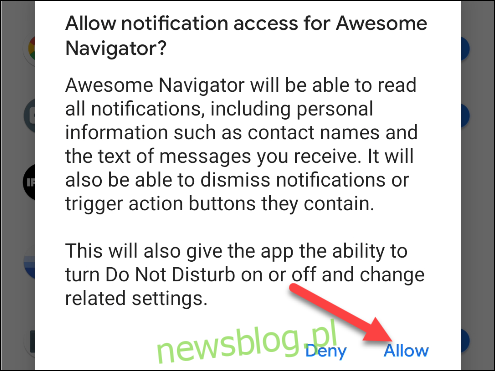
Wróć do aplikacji Awesome Navigator, jeśli nie nastąpi automatyczne przekierowanie. Wybierz „Rozumiem”, aby potwierdzić, że zainstalowałeś aplikację zegarka.
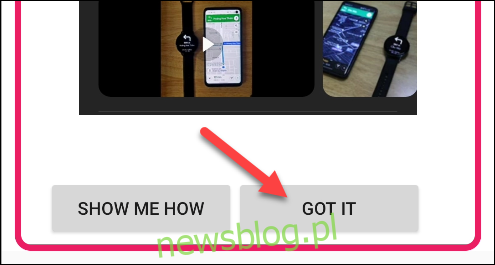
Teraz, aby uzyskać instrukcje nawigacyjne na zegarku, otwórz „Mapy Google” w telefonie i rozpocznij nawigację do lokalizacji.
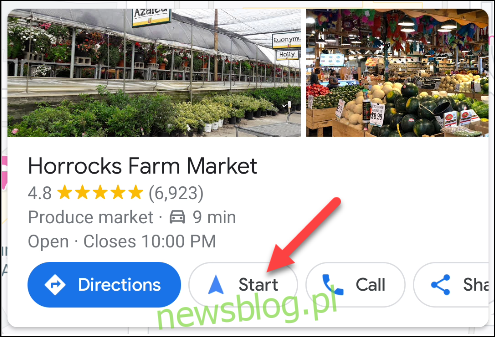
Spowoduje to zainicjowanie aplikacji na smartwatchu Samsung Galaxy i wyświetlenie pierwszej instrukcji. Zegarek będzie wibrował za każdym razem, gdy zbliżysz się do nadchodzącego kierunku i gdy zostanie wydana nowa instrukcja.
Niestety nie możesz rozpocząć nawigacji na zegarku.